Google Översätt
DENNA TJÄNST KAN INNEHÅLLA ÖVERSÄTTNINGAR FRÅN GOOGLE. GOOGLE FRÅNSÄGER SIG ALLA GARANTIER FÖR ÖVERSÄTTNINGAR, UTTRYCKLIGA ELLER UNDERFÖRSTÅDDA, INKLUSIVE EVENTUELLA GARANTIER AVSEENDE NOGGRANNHET, TILLFÖRLITLIGHET OCH EVENTUELLA UNDERFÖRSTÅDDA GARANTIER AVSEENDE SÄLJBARHET, LÄMPLIGHET FÖR ETT VISST ÄNDAMÅL OCH ICKE-INTRÅNG.
Referensinformation från Nikon Corporation (nedan, “Nikon”) har översatts för din bekvämlighet med hjälp av översättningsprogramvara från Google Översätt. Rimliga ansträngningar har gjorts för att tillhandahålla en korrekt översättning, men ingen automatiserad översättning är perfekt och är inte heller avsedd att ersätta mänskliga översättare. Översättningar tillhandahålls som en tjänst till användare av Nikons referensinformation och tillhandahålls som de är. Ingen garanti av något slag, varken uttrycklig eller underförstådd, lämnas avseende noggrannhet, tillförlitlighet eller korrekthet för översättningar gjorda från engelska till något annat språk. Visst innehåll (som bilder, videor, Flash-videor osv.) kanske inte kan översättas korrekt på grund av översättningsprogramvarans begränsningar.
Den officiella texten är den engelska versionen av referensinformationen. Eventuella avvikelser eller skillnader som har uppstått i samband i översättningen är inte bindande och har ingen rättslig effekt för efterlevnad eller verkställighet. Om det uppstår några frågor om riktigheten hos informationen i den översatta referensinformationen hänvisar vi till den engelska versionen av informationen, som är den officiella versionen.
Automatisk inspelning
G -knappen U C fotograferingsmeny
Kameran tar automatiskt seriebilder i automatisk fotografering när den upptäcker ett motiv som uppfyller vissa villkor, till exempel att det befinner sig i bilden, inom ett visst avstånd och rör sig i en viss riktning. Den här funktionen hjälper fotografer att ta bilder automatiskt utan att vara närvarande.
| Alternativ | Beskrivning |
|---|---|
| [ Ställ in ] | Visa |
| [ Välj användarförinställning ] |
|
De Visning av inställningar för automatisk inspelning
Du kan ställa in de villkor som utlöser att kameran tar seriebilder automatiskt i displayen för automatiska bildtagningsinställningar. Markera alternativ och tryck på J för att visa alternativ för det valda alternativet.

- [ Infångningskriterier ]
- [ Avancerat: Rörelse ]
- [ Avancerat: Motivdetektering ]
- [ Avancerat: Avstånd ]
- [ Målområde ]
- [ Tidsalternativ ]
| Alternativ | Beskrivning |
|---|---|
| [ Infångningskriterier ] |
|
| [ Avancerat: Rörelse ] | Det här alternativet träder endast i kraft om [ Rörelse ] är valt ( M ) för [ Inspelningskriterier ]. Det används för att välja rörelseriktning, storlek och hastighet för motiv som ska utlösa automatisk tagning ( 0 “Inspelningskriterier” > “Rörelse” ). |
| [ Avancerat: Motivdetektering ] | Det här alternativet aktiveras endast om [ Motivdetektering ] är valt ( M ) för [ Fotograferingskriterier ]. Det används för att välja typ och storlek på motiv som ska utlösa automatisk tagning ( 0 “Fotograferingskriterier” > “Motivdetektering” ). |
| [ Avancerat: Avstånd ] | Det här alternativet träder endast i kraft om [ Avstånd ] är valt ( M ) för [ Fotograferingskriterier ]. Det används för att välja det avståndsområde där ett motivs närvaro utlöser automatisk fotografering ( 0 “Fotograferingskriterier” > “Avstånd” ). Fotograferingen fortsätter så länge motivet befinner sig inom det angivna avståndsområdet. |
| [ Målområde ] | Välj ett område för motivdetektering när [ Automatiskt AF-område ] är valt för AF-områdesläge. Automatisk bildtagning utlöses om ett motiv som uppfyller utlösningsvillkoren detekteras i något av målområdena (punkterna). Val av målområde kan användas för att inaktivera de områden i bilden som blockeras av hinder eller som annars kan ignoreras för motivdetektering, vilket säkerställer att det önskade motivet kan detekteras mer tillförlitligt. |
| [ Tidsalternativ ] | Välj värden för [ Val av inspelningstid ] och [ Vänta efter tagning ].
|
Ta bilder med automatisk bildtagning
- För att säkerställa att fotograferingen inte avbryts, använd ett fulladdat batteri, den medföljande laddningsnätadaptern eller en extra nätadapter och strömkontakt.
- Endast bildområdesalternativen [ FX (36×24) ] och [ DX (24×16) ] är tillgängliga. Automatisk bildtagning kan inte användas när [ 1:1 (24×24) ] eller [ 16:9 (36×20) ] är valt.
Montera kameran på ett stativ eller vidta andra åtgärder för att hålla den stadig.
Fäst kameran på plats efter att du har komponerat bilden.
Välj ett utlösarläge från [ Serieuttryck med hög hastighet ], [ Serieuttryck med låg hastighet ], [ C15 ], [ C30 ], [ C60 ] eller [ C120 ].
- Om enbilds- eller självutlösarläge är valt växlar kameran tillfälligt till kontinuerligt höghastighetsläge när automatisk tagning börjar.
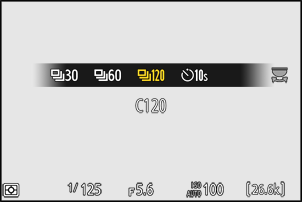
- Om du valde kontinuerligt låghastighets- eller kontinuerligt höghastighetsläge, välj bildhastighet innan du fortsätter.
Placera fokuspunkten.
Välj ett AF-områdesläge och placera fokuspunkten i det område av bilden där du förväntar dig att motivet kommer att synas.
- Om autofokus är aktiverat växlar kameran tillfälligt till fokusläge AF-C under automatisk fotografering.
- Om [ Automatiskt AF-område ] är valt för AF-områdesläge sjunker den faktiska bildfrekvensen till 15 bps när en bildmatningshastighet på 20 bps är vald i kontinuerligt höghastighetsläge.
- Justera fokuspositionen manuellt när du använder manuell fokus.
Markera [ Automatisk bildtagning ] i fotograferingsmenyn och tryck på 2 .
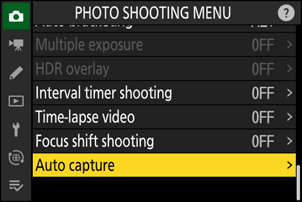
Välj [ Välj användarförinställning ] och markera sedan en målförinställning för de automatiska bildtagningsinställningarna och tryck på J
Välj en destination från förinställningarna [ Användarförinställning 1 ] till [ Användarförinställning 5 ].
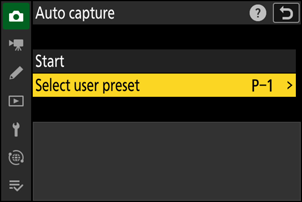
Markera [ Ställ in ] och tryck på J
Inställningarna för automatisk inspelning visas.
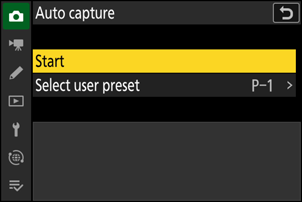
Markera [ Inspelningskriterier ] och tryck på J
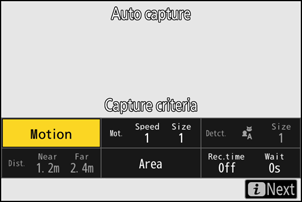
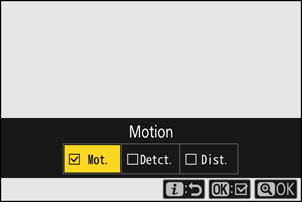
- Justera kriterierna för automatisk tagning. Markera alternativ och tryck på J för att välja ( M ) eller avmarkera ( U ).
- Tryck på X för att spara ändringarna och återgå till skärmen för automatiska inspelningsinställningar.
Justera inställningarna för vart och ett av de kriterier som valts för [ Insamlingskriterier ].
- För information om tillgängliga kriterier när [ Rörelse ] är aktiverat ( M ), se '“ Inspelningskriterier ” > “ Rörelse ”' ( 0 “Inspelningskriterier” > “Rörelse” ).
- För information om tillgängliga kriterier när [ Motivdetektering ] är aktiverat ( M ), se '“ Inspelningskriterier ” > “ Motivdetektering ”' ( 0 “Inspelningskriterier” > “Motivdetektering” ).
- För information om tillgängliga kriterier när [ Avstånd ] är aktiverat ( M ), se '“ Insamlingskriterier ” > “ Avstånd ”' ( 0 “Insamlingskriterier” > “Avstånd” ).
- Även om flera [ Insamlingskriterier ] kan användas tillsammans rekommenderar vi att du aktiverar ( M ) endast ett kriterium åt gången tills du har vant dig vid automatisk insamling.
Markera [ Målområde ] och tryck på J
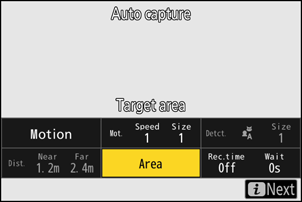
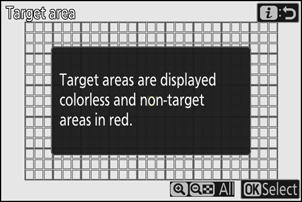
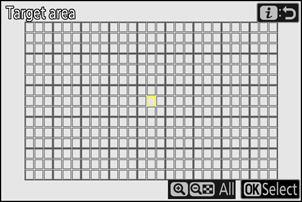
- Välj ett område för motivdetektering när [ Automatiskt AF-område ] är valt för AF-områdesläge i autofokusläge eller när manuell fokusering används. Val av målområde är inte tillgängligt i andra AF-områdeslägen. Gå i så fall vidare till steg 10.
- Guiden för val av målområde visas bara en gång.
Tryck på J för att göra punkterna röda (avaktiverade) och exkludera dem från motivdetekteringsområdet. Tryck på J igen för att rensa (återaktivera) punkterna.
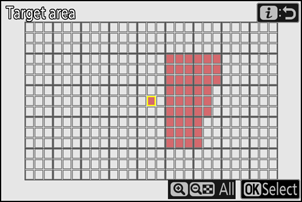
Att inaktivera områden som inte kräver motivdetektering eller som blockeras av hinder ger mer exakt motivdetektering.
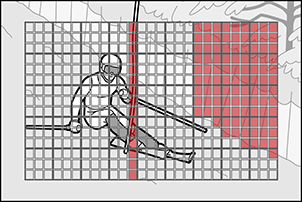
- Tryck på X för att aktivera alla punkter.
- Tryck på W ( Q ) för att inaktivera alla punkter.
- Punkter kan aktiveras och inaktiveras nio åt gången (i 3 × 3-rutnät) genom att trycka på skärmen.
- Tryck på i för att spara ändringarna och återgå till skärmen för automatiska bildinställningar.
Motiv som uppfyller [ Capture criteria ] kommer endast att detekteras i närheten av det valda målområdet. Till exempel kommer kameran att ignorera rörelse i inaktiverade områden (punkter) även när [ Rörelse ] är aktiverat ( M ).
Val av målområde är inte tillgängligt när [ Inspelningskriterier ] > [ Avstånd ] är aktiverat ( M ).
Markera [ Timingalternativ ] och tryck på J
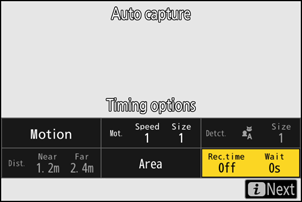
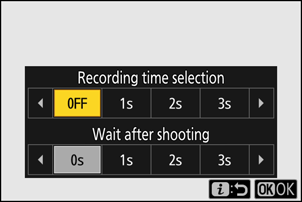
- Använd [ Val av inspelningstid ] för att välja längden på varje enskild burst- eller videoinspelning; alternativen inkluderar [ AV ] (ingen gräns) och värden från 1 sekund till 30 minuter. När ett annat alternativ än [ AV ] väljs fortsätter fotograferingen under den valda tiden även om utlösningsvillkoren inte längre är uppfyllda.
- Den kortaste tiden som kameran väntar innan den börjar fotografera igen kan väljas med [ Vänta efter fotografering ], vilket ger ett val av värden från 0 sekunder till 30 minuter.
- Tryck på J för att spara ändringarna och återgå till visningen av inställningar för automatisk bildtagning.
Tryck på i knappen.
- Dialogrutan för bekräftelse av inställningar visas.
- De för närvarande valda ( M ) [ insamlingskriterierna ] listas i dialogrutans övre vänstra hörn.

Kontrollera att kameran kan upptäcka motiv som önskat med de valda kriterierna.
- Motiv som kameran upptäcker visas med gröna rutor i dialogrutan för bekräftelse av inställningar.
- Du kan välja fokuspunkt när ett annat alternativ än [ Automatiskt AF-område ] är valt för AF-områdesläge.
- Om du väljer [ Wide-area AF ( C1 ) ] eller [ Wide-area AF ( C2 ) ] för AF-områdesläge kan du välja storleken på fokusområdet genom att hålla fokuslägesknappen intryckt och trycka på 1 , 3 , 4 eller 2 .
- Du kan välja AF-områdesläge från dialogrutan för bekräftelse av inställningar genom att trycka på fokuslägesknappen och vrida på den sekundära kommandoratten.
- Om gröna rutor inte visas som förväntat, tryck på i knappen och upprepa steg 8 och 9 tills önskat resultat uppnås.
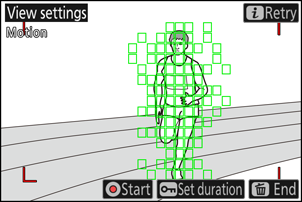
Tryck på g -knappen (Fn4) för att ställa in datum och tid för att starta automatisk tagning.
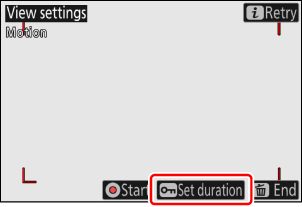
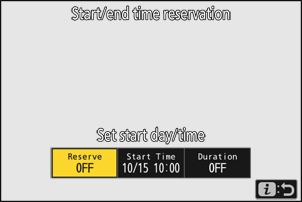
- Genom att trycka på g -knappen (Fn4) i dialogrutan för bekräftelse av inställningar kan du konfigurera datum och tid för att starta automatisk inspelning.
- För att starta automatisk inspelning utan att ställa in datum och tid, fortsätt till steg 14.
- Välj [ Ja ] för [ Ange startdag/tid ] för att utföra automatisk fotografering under den konfigurerade tiden med början på det inställda datumet och tiden.
- Välj [ Startdag/tid ] för att ange datum, timme och minut för att börja fotografera.
- Välj [ Fotograferingslängd ] för att ställa in tiden för automatisk tagning från [ Ingen gräns ], [ 1 timme ], [ 2 timmar ] och [ 3 timmar ]. Om [ Ingen gräns ] väljs fortsätter automatisk tagning tills den avslutas manuellt.
Starta automatisk inspelning.
- Automatisk inspelning startar när videoinspelningsknappen trycks ned i dialogrutan för bekräftelse av inställningar eller vid det datum och den tid som angetts i steg 13.
- Fotograferingen börjar när ett motiv som uppfyller de valda kriterierna detekteras och fortsätter tills kriterierna är uppfyllda.
- En röd ram visas runt fotograferingsdisplayen medan kameran upptäcker och fotograferar motivet.
- Automatisk inspelning utlöses endast om alla alternativ som valts för [ Insamlingskriterier ] är uppfyllda.
- Fotograferingsdisplayen stängs av för att spara ström om inga åtgärder utförs på cirka tre minuter, men automatisk bildtagning förblir aktiv. Displayen kan återaktiveras genom att trycka på DISP knappen eller trycka ner avtryckaren halvvägs.
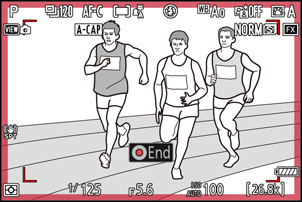
Standby-displayen för automatisk inspelning
“ A-CAP ” blinkar på kontrollpanelen.
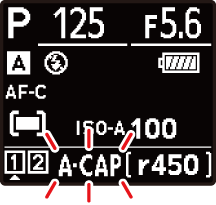
En X ikon blinkar i fotograferingsdisplayen. En gul ram visas runt fotograferingsdisplayen om kameran inte upptäcker ett motiv som uppfyller de konfigurerade kriterierna efter att automatisk fotografering startat.
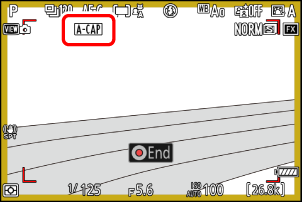
Inställningarna som valts för Anpassad inställning d4 [ Alternativ för förinspelning ] gäller när [ C15 ], [ C30 ], [ C60 ] eller [ C120 ] har valts som utlösarläge.
Tyst läge kan aktiveras genom att välja [ PÅ ] för [ Tyst läge ] i inställningsmenyn.
" Inspelningskriterier " > " Rörelse "
Det här alternativet används för att välja rörelseriktning, storlek och hastighet för motiv som ska utlösa automatisk bildtagning.
Markera [ Avancerat: Rörelse ] i displayen för automatiska tagningsinställningar och tryck på J
Skärmen för rörelseinställningar visas.

Tryck på W ( Q )-knappen och välj riktningar.
- Riktningskriterier kommer att visas.
- Markera vägbeskrivningar och tryck på J för att välja ( M ) eller avmarkera ( U ).
- Tryck på X för att spara ändringarna och återgå till skärmen för rörelseinställningar.
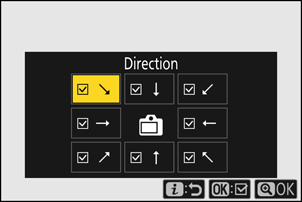
Vrid den primära kommandoratten för att välja motivets hastighet.
Vrid den primära kommandoratten för att ställa in [ Långsammast ] till ett värde från [ 1 ] till [ 5 ]. Välj högre värden för att begränsa motivdetektering till motiv som rör sig snabbare, lägre värden för att inkludera motiv som rör sig långsammare.
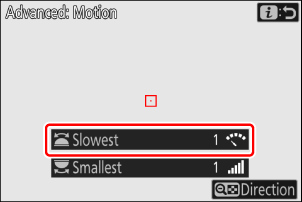
- Motiv som uppfyller kriterierna för [ Minsta ] och [ Långsammast ] visas med gröna rutor i rörelseinställningsdisplayen.
Ställ in [ Långsammast ] enligt den tid det tar för motivet att korsa bilden horisontellt. Den ungefärliga tiden för varje värde listas nedan. Motiv som rör sig för snabbt kanske inte upptäcks.
- [ 1 ]: Cirka 5 sekunder eller mindre
- [ 2 ]: Cirka 4 sekunder eller mindre
- [ 3 ]: Cirka 3 sekunder eller mindre
- [ 4 ]: Cirka 2 sekunder eller mindre
- [ 5 ]: Cirka 1 sekund eller mindre
- Om du väljer [ 1 ] för både [ Minsta ] och [ Långsammaste ] blir det enklare för kameran att upptäcka motiv av olika storlekar som rör sig i varierande hastigheter. Vi rekommenderar att du börjar med låga värden och sedan gradvis höjer dem medan du kontrollerar visningen av gröna rutor i rörelseinställningsdisplayen eller tar testbilder tills motivdetekteringen fungerar som önskat.
Vrid den sekundära kommandoratten för att välja motivets storlek.
Vrid den sekundära kommandoratten för att ställa in [ Minsta ] på ett värde från [ 1 ] till [ 5 ]. Välj lägre värden för att inkludera mindre motiv, högre värden för att begränsa motivdetektering till större motiv.
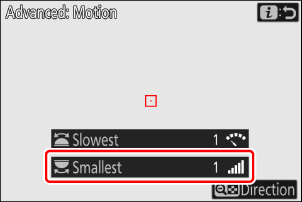
- Motiv som uppfyller kriterierna för [ Minsta ] och [ Långsammast ] visas med gröna rutor i rörelseinställningsdisplayen.
Den synliga motivstorleken (mätt i punkter) för varje [ Minsta ] alternativ listas nedan.
- [ 1 ]: 4 poäng eller mer
- [ 2 ]: 8 poäng eller mer
- [ 3 ]: 14 poäng eller mer
- [ 4 ]: 24 poäng eller mer
- [ 5 ]: 34 poäng eller mer
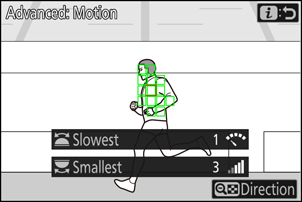
Motiv detekterat i 14 punkter
Om både [ Rörelse ] och [ Motivdetektering ] är valda för [ Inspelningskriterier ] kommer [ Minsta ] som valts för den förra inte att ha någon effekt på [ Minsta ] som valts för den senare. Att ändra [ Minsta ] som valts i motivdetekteringsdisplayen har ingen effekt på [ Minsta ] som valts i rörelseinställningsdisplayen. De två villkoren kommer att bedömas separat, men endast motiv som uppfyller kriterierna för båda kommer att utlösa automatisk tagning.
Tryck på i knappen.
Kameran sparar ändringarna och återgår till skärmen för automatiska bildinställningar.
" Inspelningskriterier " > " Motivdetektering "
Det här alternativet används för att välja vilka typer och storlekar på motiv som ska utlösa automatisk bildtagning.
Markera [ Avancerat: Motivdetektering ] i displayen för automatiska bildinställningar och tryck på J
Skärmen för motividentifiering visas.
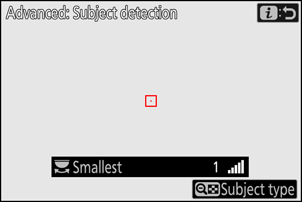
Tryck på W ( Q )-knappen och välj önskade motivtyper.
- Dina val är bilar, människor, djur, fordon och flygplan.
- Tryck på J för att spara ändringarna och återgå till visningen av motividentifiering.
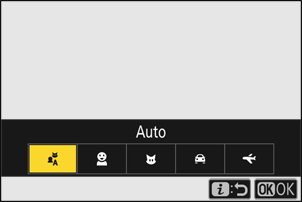
Vrid den primära kommandoratten för att välja motivets storlek.
Ställ in [ Minsta ] på ett värde från [ 1 ] till [ 5 ]. Välj lägre värden för att inkludera mindre motiv, högre värden för att begränsa motivdetektering till större motiv.
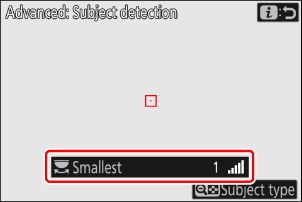
- Motiv som uppfyller kriteriet för [ Minsta ] visas med gröna rutor i motividentifieringsdisplayen.
Den synliga motivstorleken (som en procentandel av synvinkeln) för varje inställning listas nedan.
- [ 1 ]: 2,5 % eller mer
- [ 2 ]: 5 % eller mer
- [ 3 ]: 10 % eller mer
- [ 4 ]: 15 % eller mer
- [ 5 ]: 20 % eller mer
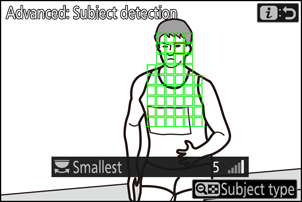
Subjekt detekterat vid en storlek på 20 %
- Om du väljer [ 1 ] för [ Minsta ] blir det enklare för kameran att upptäcka motiv av olika storlekar. Vi rekommenderar att du börjar med ett lågt värde och sedan gradvis höjer det medan du kontrollerar visningen av gröna rutor i motividentifieringsdisplayen eller tar testbilder tills motividentifieringen fungerar som önskat.
Om både [ Rörelse ] och [ Motivdetektering ] är valda för [ Inspelningskriterier ] kommer [ Minsta ] som valts för den förra inte att ha någon effekt på [ Minsta ] som valts för den senare. Att ändra [ Minsta ] som valts i rörelseinställningsdisplayen har ingen effekt på [ Minsta ] som valts i motivdetekteringsdisplayen. De två villkoren kommer att bedömas separat, men endast motiv som uppfyller kriterierna för båda kommer att utlösa automatisk tagning.
Tryck på i knappen.
Kameran sparar ändringarna och återgår till skärmen för automatiska bildinställningar.
" Infångningskriterier " > " Avstånd "
Välj det maximala och minimala avståndet vid vilket kameran ska upptäcka motiv för automatisk fotografering. Fotograferingen med automatisk fotografering fortsätter så länge motivet befinner sig inom det angivna avståndsintervallet.
Du kan använda funktionen [ Avancerat: Avstånd ] när ett NIKKOR Z-objektiv är monterat. Den kanske inte fungerar med andra objektiv.
Markera [ Avancerat: Avstånd ] i displayen för automatiska bildinställningar och tryck på J
- Displayen för avståndsinställningar visas.
- En fokuspunkt visas i displayen för avståndsinställningar.

Fokuspunktsmål
Välj de närmaste och längsta avstånden på vilka kameran kommer att upptäcka motiv för automatisk fotografering.
Välj det närmaste avståndet på vilket kameran ska upptäcka motiv för automatisk fotografering. Placera målet över ett motiv på närmaste avstånd för automatisk motivdetektering och tryck på AF-ON knappen för att ställa in det minsta avståndet, vilket visas på displayen som [ Närmaste ]. Det minsta avståndet kan finjusteras genom att vrida på huvudkommandoratten.
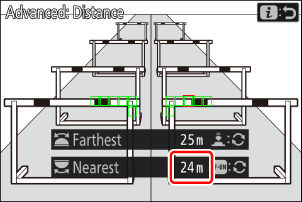
Välj det längsta avståndet på vilket kameran ska upptäcka motiv för automatisk fotografering. Placera målet över ett motiv på det längsta avståndet för automatisk motivdetektering och tryck ner avtryckaren halvvägs för att ställa in det maximala avståndet, vilket visas på displayen som [ Längst bort ]. Det maximala avståndet kan finjusteras genom att vrida på den sekundära kommandoratten.
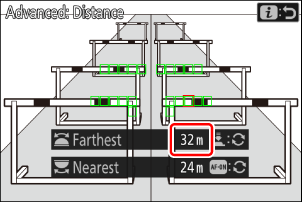
Finjustera avstånden för " Närmaste " och " Längst bort "
Finjustering är endast tillgänglig med Nikon -objektiv med Z-fattning, men inte med NIKKOR Z 58mm f/0.95 S Noct.
Avstånd som stöds för " Närmaste " och " Längst bort "
Vi rekommenderar att du konfigurerar [ Närmaste ] och [ Längst bort ] inom det värdeintervall som anges av siffrorna i vitt. Om du ställer in dessa alternativ på värdena som anges i gult kan det minska kamerans noggrannhet vid avståndsmätning till motivet.
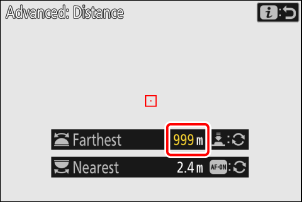
Displayerna för " Närmaste " och " Längst bort "
Avstånden för [ Närmaste ] och [ Längst bort ] visas endast i meter. De visas inte i fot även om [ Fot (ft) ] är valt för [ Avståndsenheter ] i inställningsmenyn.
Tryck på i knappen.
Kameran sparar ändringarna och återgår till skärmen för automatiska bildinställningar.
- Om du trycker på AF-ON -knappen eller avtryckaren för att ställa in avståndet i manuell fokusering sparas det aktuella fokusläget. Innan du trycker på någon av knapparna justerar du fokusläget genom att rotera fokus- eller kontrollringen på objektivet.
- Noggrannheten i kamerans avståndsdetektering kan minska och förhindra att kameran fotograferar vid avsedd tidpunkt om motivet är betydligt oskarpt.
Pausa och avsluta automatisk inspelning
- För att pausa automatisk inspelning och återgå till dialogrutan för bekräftelse av inställningar, tryck på videoinspelningsknappen. Automatisk inspelning kan återupptas genom att trycka på knappen igen.
- För att avsluta automatisk fotografering och återgå till fotograferingsdisplayen, tryck på O ( Q )-knappen.
Varningar: Automatisk inspelning
- I standby-läget för automatisk bildtagning fokuserar kameran enligt beskrivningen nedan.
- [ Inspelningskriterier ] > [ Avstånd ] aktiverat ( M ): Kameran fokuserar på det avstånd som valts för [ Längst bort ].
- [ Inspelningskriterier ] > [ Avstånd ] inaktiverat ( U ): Kameran fokuserar på det avstånd som gällde när den automatiska inspelningen började.
- Kameran kanske inte kan upptäcka motiv i [ Målområde ] om det finns flera motiv i bilden.
- Fallande regn och snö kan störa motividentifieringen. Automatisk bildtagning kan utlösas av fallande snö, värmedis eller andra väderfenomen.
- Automatisk tagning kan avslutas automatiskt för att förhindra att kameran överhettas när omgivningstemperaturen är hög eller när kameran har använts för att fotografera under längre perioder.
Alla kontroller förutom halvvägs nedtryckta avtryckare och DISP , videoinspelnings- och O ( Q )-knapparna är inaktiverade medan automatisk bildtagning pågår. Avsluta automatisk bildtagning innan du försöker justera kamerainställningarna.
Automatisk inspelning: Begränsningar
Automatisk bildtagning kan inte kombineras med vissa kamerafunktioner, inklusive:
- långtidsexponeringar ("Bulb" eller "Tid"),
- självutlösaren,
- parentesering,
- flera exponeringar,
- HDR-överlagring,
- intervallfotografering,
- timelapse-videoinspelning, och
- fokusförskjutning.

